去重和排序如何操作
去重和排序是开发过程中经常碰到的问题,这篇文章就来总结一下。
去重
方法1:使用内置的distinct
代码如下:
//方法1:使用默认的distinct方法//只能针对基元类型列表,对于自定义类型组合字段条件需要自定义相等比较器实现IEqualityComparer接口,比较麻烦var result1 = list.Distinct().ToList();
方法2:使用GroupBy
代码如下:
//方法2:使用GroupByvar result2 = list.GroupBy(p => new { p.BunkCode, p.BunkPrice })
.Select(p => p.First())
.ToList();方法3:使用自己扩展的DistinctBy方法
代码如下:
//方法3:使用自己扩展的DistinctBy方法//利用HashSet的key不能重复的特性var result3 = list.DistinctBy(p => new { p.BunkCode, p.BunkPrice })
.ToList();
完整代码请参考:
/// <summary>/// 测试类型/// </summary>public class TestDistinctClass
{public int Id { get; set; }public string BunkCode { get; set; }public double BunkPrice { get; set; }
}/// <summary>/// 测试去重/// </summary>private static void TestDistinct()
{//数据源var list = new List<TestDistinctClass>
{new TestDistinctClass
{
Id= 1,
BunkCode= "A",
BunkPrice= 101},new TestDistinctClass
{
Id= 2,
BunkCode= "B",
BunkPrice= 102},new TestDistinctClass
{
Id= 3,
BunkCode= "C",
BunkPrice= 103},new TestDistinctClass
{
Id= 4,
BunkCode= "D",
BunkPrice= 104},new TestDistinctClass
{
Id= 5,
BunkCode= "A",
BunkPrice= 101}
};//方法1:使用默认的distinct方法//只能针对基元类型列表,对于自定义类型组合字段条件需要自定义相等比较器实现IEqualityComparer接口,比较麻烦var result1 = list.Distinct().ToList();//方法2:使用GroupByvar result2 = list.GroupBy(p => new { p.BunkCode, p.BunkPrice })
.Select(p => p.First())
.ToList();//方法3:使用自己扩展的DistinctBy方法//利用HashSet的key不能重复的特性var result3 = list.DistinctBy(p => new { p.BunkCode, p.BunkPrice })
.ToList();
}
同时,我把扩展方法也贴出来:
/// <summary>/// 扩展distinct/// </summary>/// <typeparam name="TSource"></typeparam>/// <typeparam name="TKey"></typeparam>/// <param name="source"></param>/// <param name="keySelector"></param>/// <returns></returns>public static IEnumerable<TSource> DistinctBy<TSource, TKey>(this IEnumerable<TSource> source, Func<TSource, TKey> keySelector)
{
HashSet<TKey> seenKeys = new HashSet<TKey>();foreach (TSource element in source)
{if (seenKeys.Add(keySelector(element)))
{yield return element;
}
}
}
排序
至于排序,使用Linq提供的api就好了,如下图:
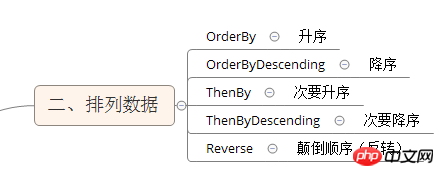
以上是去重和排序如何操作的详细内容。更多信息请关注PHP中文网其他相关文章!

热AI工具

Undresser.AI Undress
人工智能驱动的应用程序,用于创建逼真的裸体照片

AI Clothes Remover
用于从照片中去除衣服的在线人工智能工具。

Undress AI Tool
免费脱衣服图片

Clothoff.io
AI脱衣机

AI Hentai Generator
免费生成ai无尽的。

热门文章

热工具

记事本++7.3.1
好用且免费的代码编辑器

SublimeText3汉化版
中文版,非常好用

禅工作室 13.0.1
功能强大的PHP集成开发环境

Dreamweaver CS6
视觉化网页开发工具

SublimeText3 Mac版
神级代码编辑软件(SublimeText3)

热门话题
 如何在Windows 11/10中按拍摄日期对照片进行排序
Feb 19, 2024 pm 08:45 PM
如何在Windows 11/10中按拍摄日期对照片进行排序
Feb 19, 2024 pm 08:45 PM
本文将介绍如何在Windows11/10中根据拍摄日期对图片进行排序,同时探讨如果Windows未按日期排序图片应该如何处理。在Windows系统中,合理整理照片对于方便查找图像文件至关重要。用户可以根据不同的排序方式(如日期、大小和名称)来管理包含照片的文件夹。此外,还可以根据需要设置升序或降序排列,以便更灵活地组织文件。如何在Windows11/10中按拍摄日期对照片进行排序要按在Windows中拍摄的日期对照片进行排序,请执行以下步骤:打开图片、桌面或放置照片的任何文件夹在功能区菜单中,单
 如何在Outlook中按发件人、主题、日期、类别、大小对电子邮件进行排序
Feb 19, 2024 am 10:48 AM
如何在Outlook中按发件人、主题、日期、类别、大小对电子邮件进行排序
Feb 19, 2024 am 10:48 AM
Outlook提供了许多设置和功能,可帮助您更有效地管理工作。其中之一是排序选项,可让您根据需要对电子邮件进行分类。在这个教程中,我们将学习如何利用Outlook的排序功能,根据发件人、主题、日期、类别或大小等条件对电子邮件进行整理。这将让您更轻松地处理和查找重要信息,提高工作效率。MicrosoftOutlook是一个功能强大的应用程序,可以方便地集中管理您的电子邮件和日历安排。您可以轻松地发送、接收和组织电子邮件,而内置的日历功能也让您能够方便地跟踪您即将面临的活动和约会。如何在Outloo
 使用Python实现XML数据的筛选和排序
Aug 07, 2023 pm 04:17 PM
使用Python实现XML数据的筛选和排序
Aug 07, 2023 pm 04:17 PM
使用Python实现XML数据的筛选和排序引言:XML是一种常用的数据交换格式,它以标签和属性的形式存储数据。在处理XML数据时,我们经常需要对数据进行筛选和排序。Python提供了许多有用的工具和库来处理XML数据,本文将介绍如何使用Python实现XML数据的筛选和排序。读取XML文件在开始之前,我们需要先读取XML文件。Python有许多XML处理库,
 PHP开发:如何实现表格数据排序和分页功能
Sep 20, 2023 am 11:28 AM
PHP开发:如何实现表格数据排序和分页功能
Sep 20, 2023 am 11:28 AM
PHP开发:如何实现表格数据排序和分页功能在进行Web开发中,处理大量数据是一项常见的任务。对于需要展示大量数据的表格,通常需要实现数据排序和分页功能,以提供良好的用户体验和优化系统性能。本文将介绍如何使用PHP实现表格数据的排序和分页功能,并给出具体的代码示例。排序功能实现在表格中实现排序功能,可以让用户根据不同的字段进行升序或降序排序。以下是一个实现表格
 Java中的Arrays.sort()方法如何按照自定义比较器对数组进行排序?
Nov 18, 2023 am 11:36 AM
Java中的Arrays.sort()方法如何按照自定义比较器对数组进行排序?
Nov 18, 2023 am 11:36 AM
Java中的Arrays.sort()方法如何按照自定义比较器对数组进行排序?在Java中,Arrays.sort()方法是一个非常有用的方法,可以对数组进行排序。默认情况下,该方法会按照升序排序。但是有时候,我们需要按照自己定义的规则对数组进行排序。这时,就需要用到自定义比较器(Comparator)。自定义比较器是一个实现了Comparator接口的类,
 C++程序:按字母顺序重新排列单词的位置
Sep 01, 2023 pm 11:37 PM
C++程序:按字母顺序重新排列单词的位置
Sep 01, 2023 pm 11:37 PM
在这个问题中,一个字符串被作为输入,我们必须按字典顺序对字符串中出现的单词进行排序。为此,我们为字符串中的每个单词(之间用空格区分)分配一个从1开始的索引,并以排序索引的形式获得输出。String={“Hello”,“World”}“Hello”=1“World”=2由于输入字符串中的单词已按字典顺序排列,因此输出将打印为“12”。让我们看看一些输入/结果场景-假设输入字符串中的所有单词都相同,让我们看看结果-Input:{“hello”,“hello”,“hello”}Result:3获得的结
 地理信息科学专业学生应选择哪种电脑
Jan 13, 2024 am 08:00 AM
地理信息科学专业学生应选择哪种电脑
Jan 13, 2024 am 08:00 AM
推荐适合地理信息科学专业学生用的电脑1.推荐2.地理信息科学专业学生需要处理大量的地理数据和进行复杂的地理信息分析,因此需要一台性能较强的电脑。一台配置高的电脑可以提供更快的处理速度和更大的存储空间,能够更好地满足专业需求。3.推荐选择一台配备高性能处理器和大容量内存的电脑,这样可以提高数据处理和分析的效率。此外,选择一台具备较大存储空间和高分辨率显示屏的电脑也能更好地展示地理数据和结果。另外,考虑到地理信息科学专业学生可能需要进行地理信息系统(GIS)软件的开发和编程,选择一台支持较好的图形处
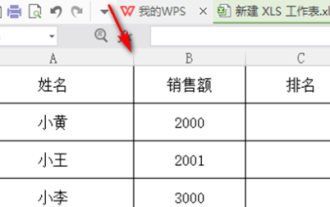 wps怎么排序成绩高低
Mar 20, 2024 am 11:28 AM
wps怎么排序成绩高低
Mar 20, 2024 am 11:28 AM
在我们的工作中,经常会用到wps软件,wps软件处理数据的方式方法是非常多的,而且函数功能也是非常强大的,我们经常用函数来求平均值,求汇总等,可以说只要是统计数据能用的方法,wps软件库里都已经为大家准备好了,下面我们要介绍的是wps怎么排序成绩高低的操作步骤,看完以后大家可以借鉴一下经验。1、首先打开需要排名的表格。如下图所示。 2、然后输入公式=rank(B2,B2:B5,0),一定要输入0。如下图所示。 3、输入完公式以后,按下电脑键盘上的F4键,这步操作是为了让相对引用变为绝对引用。






